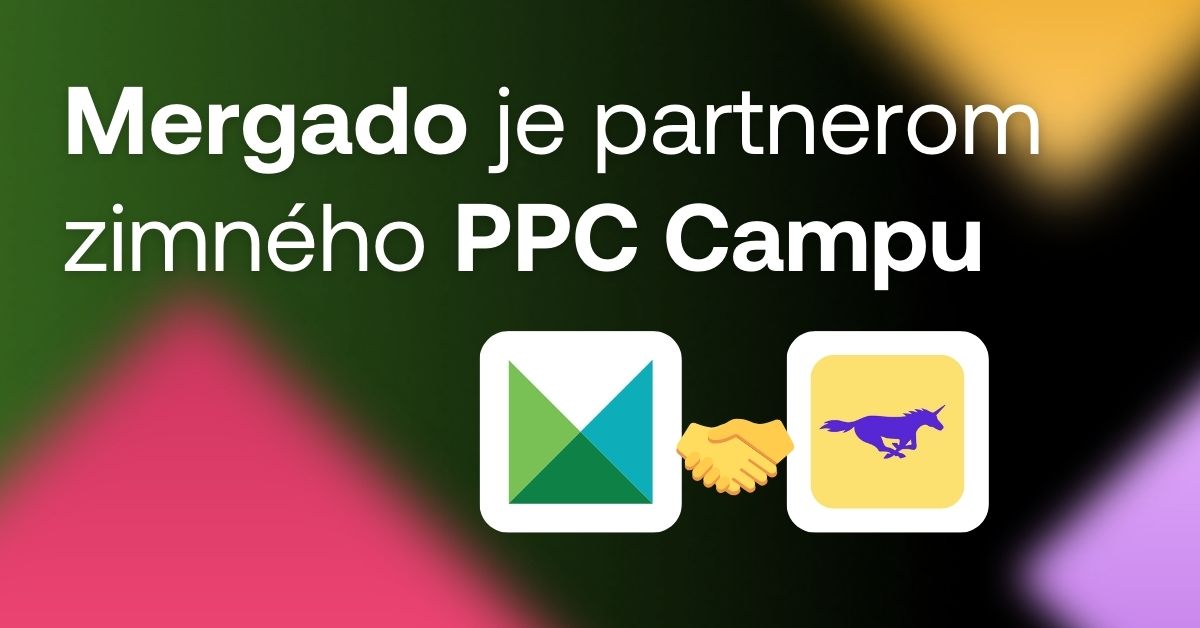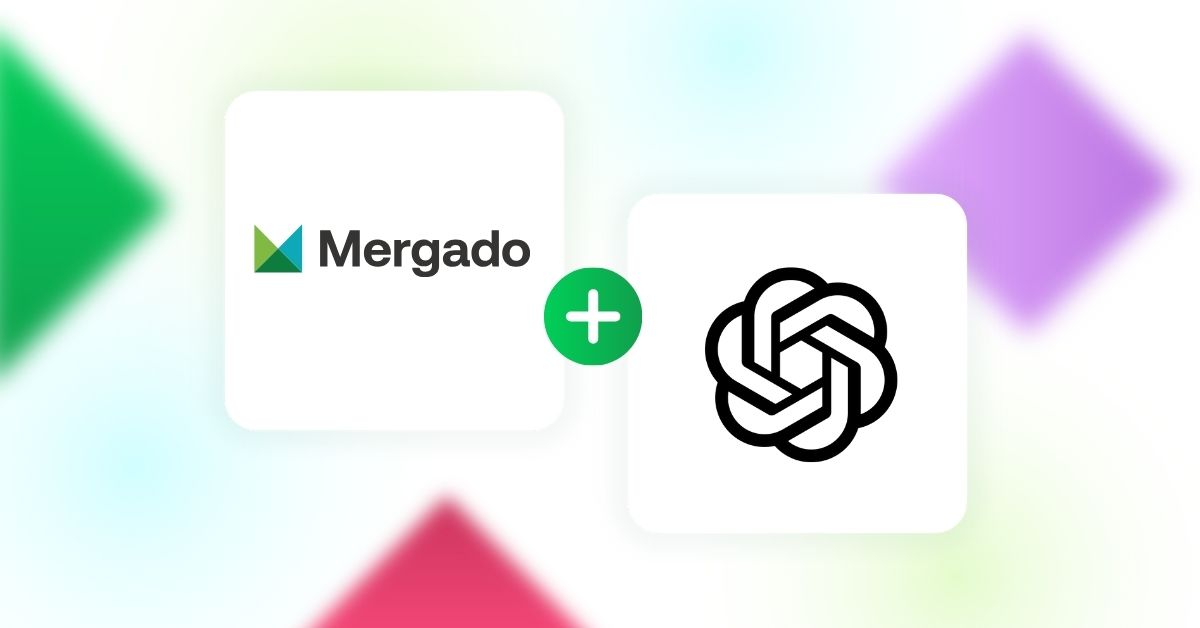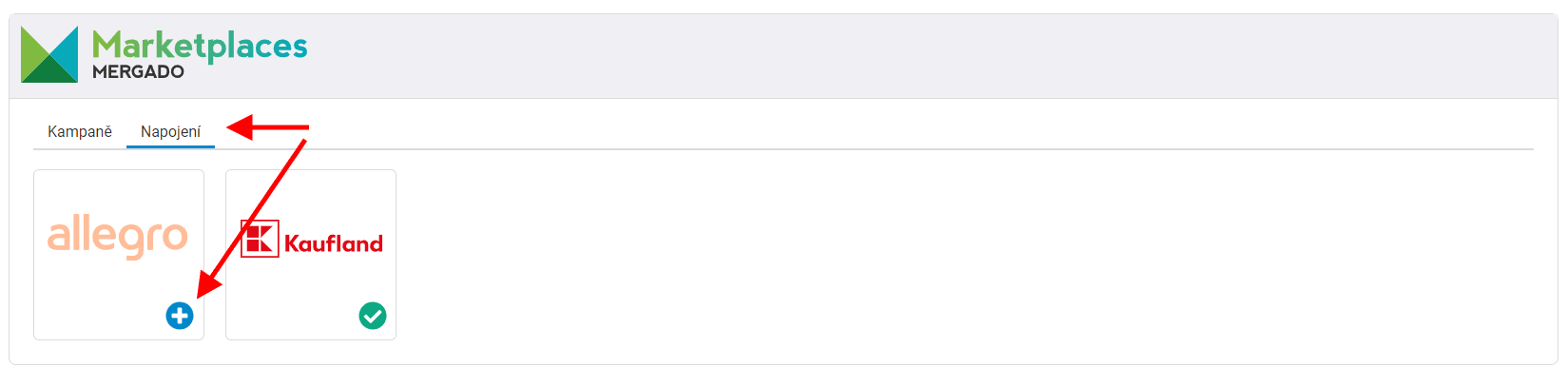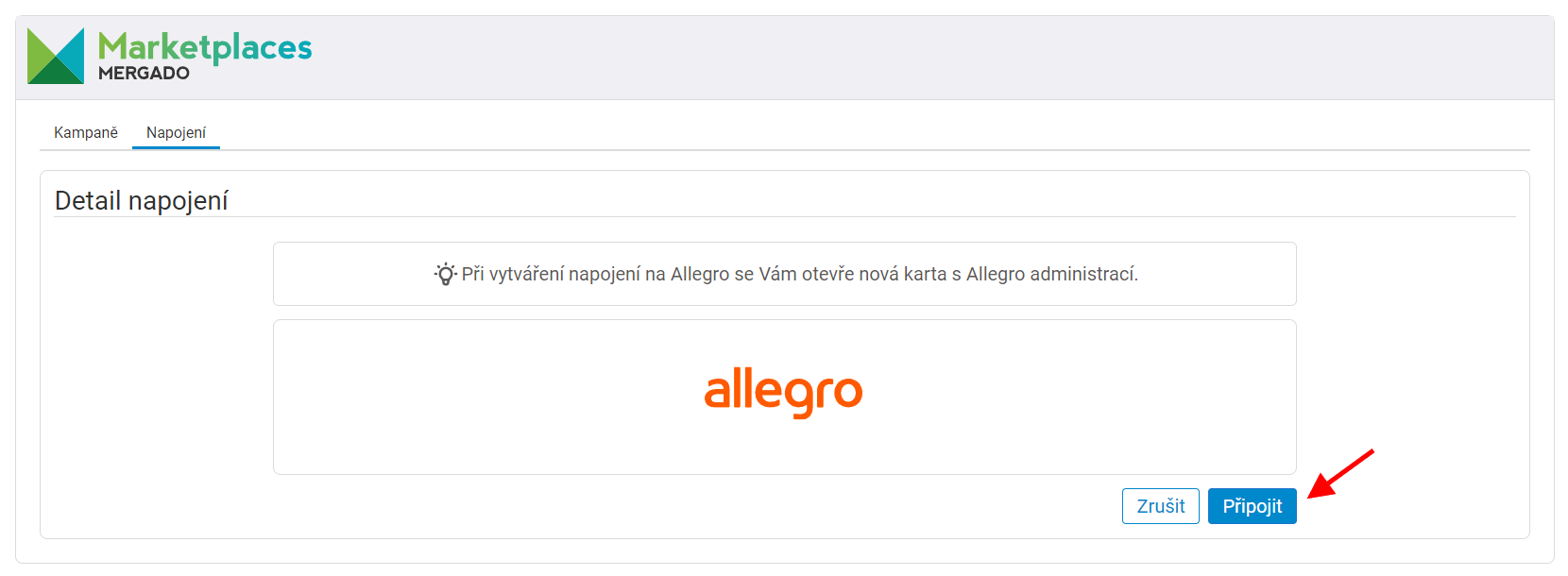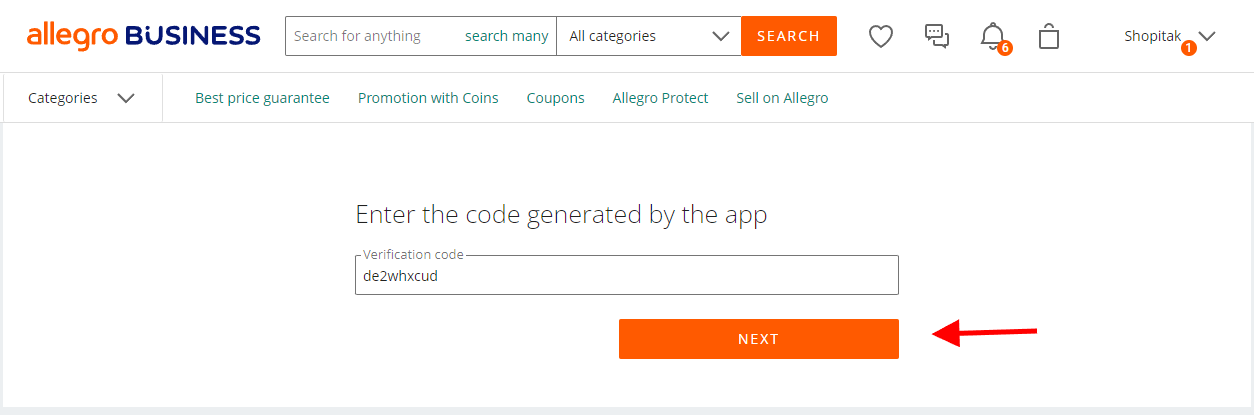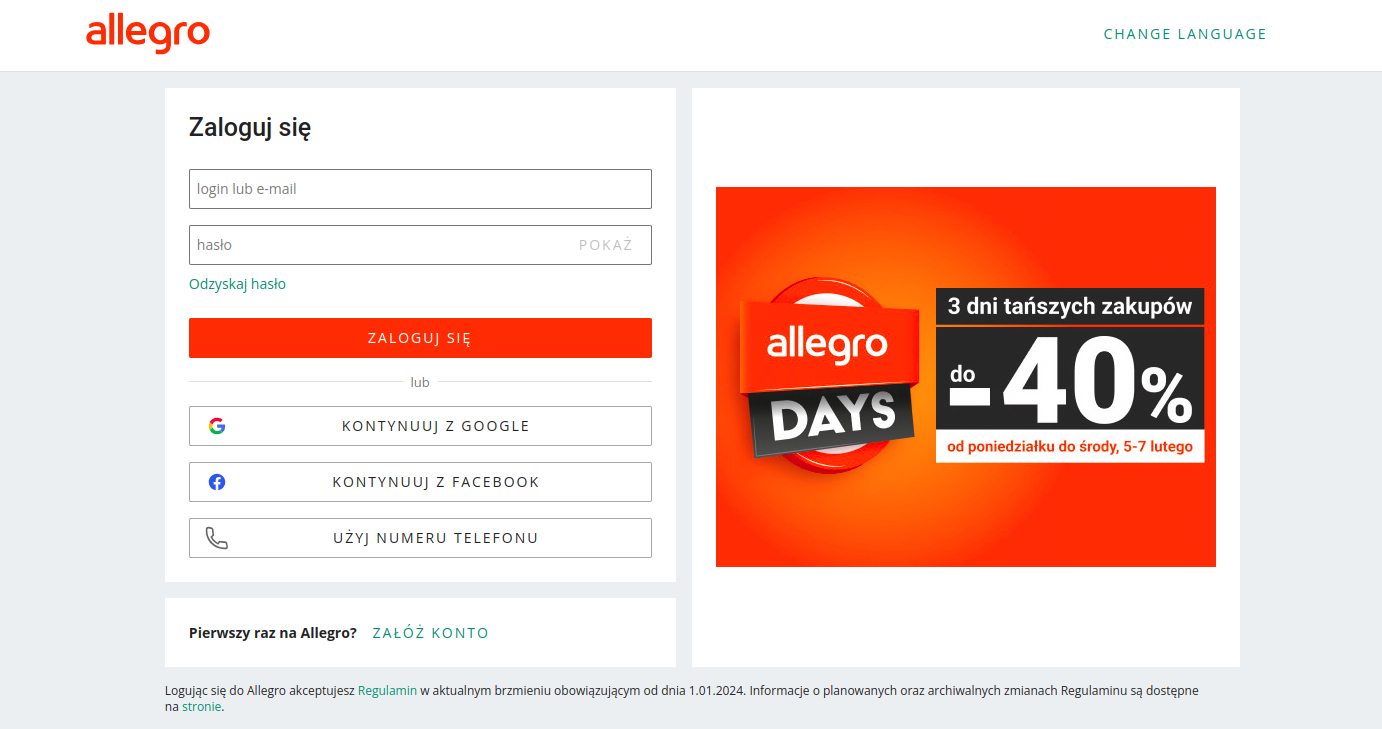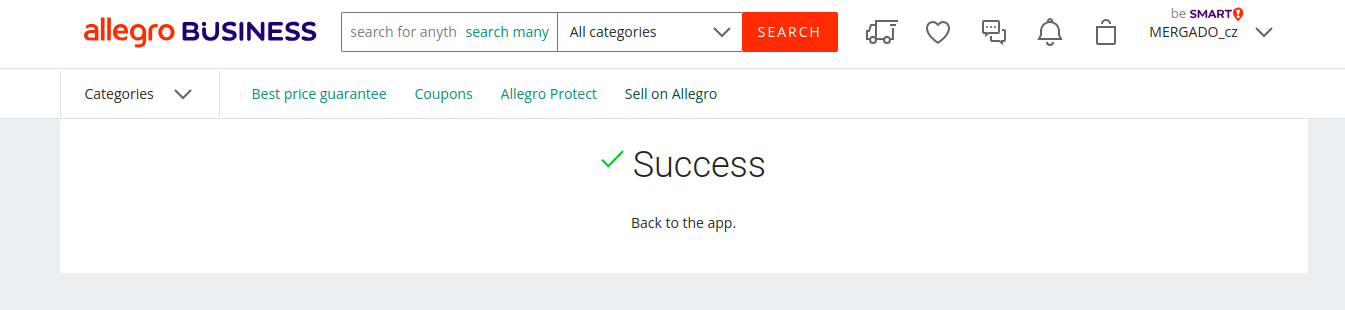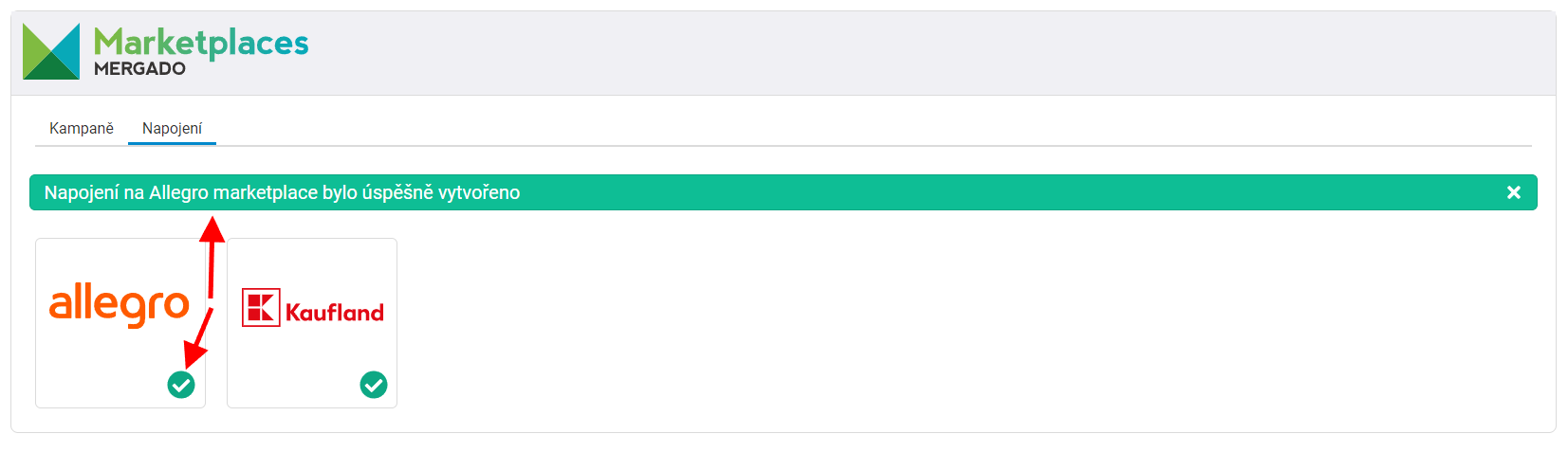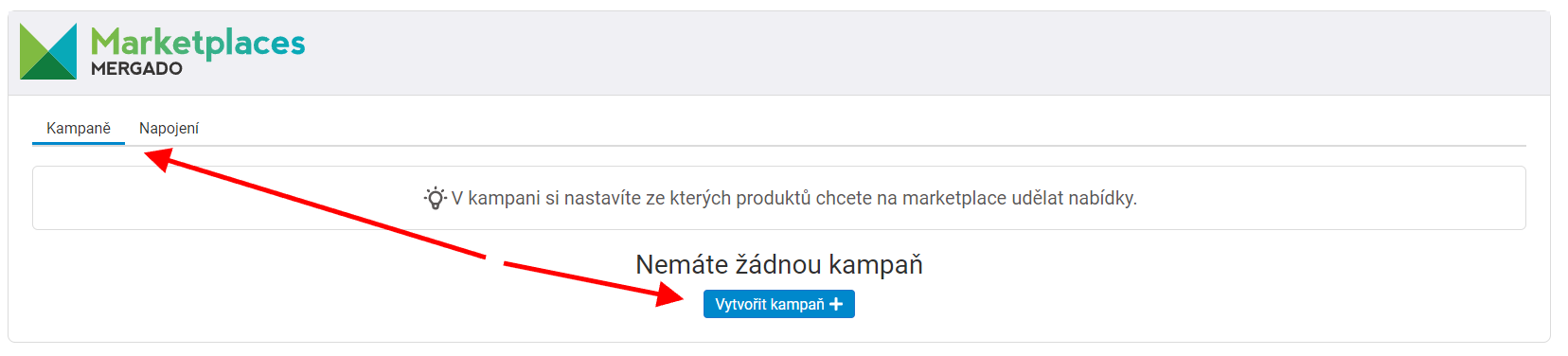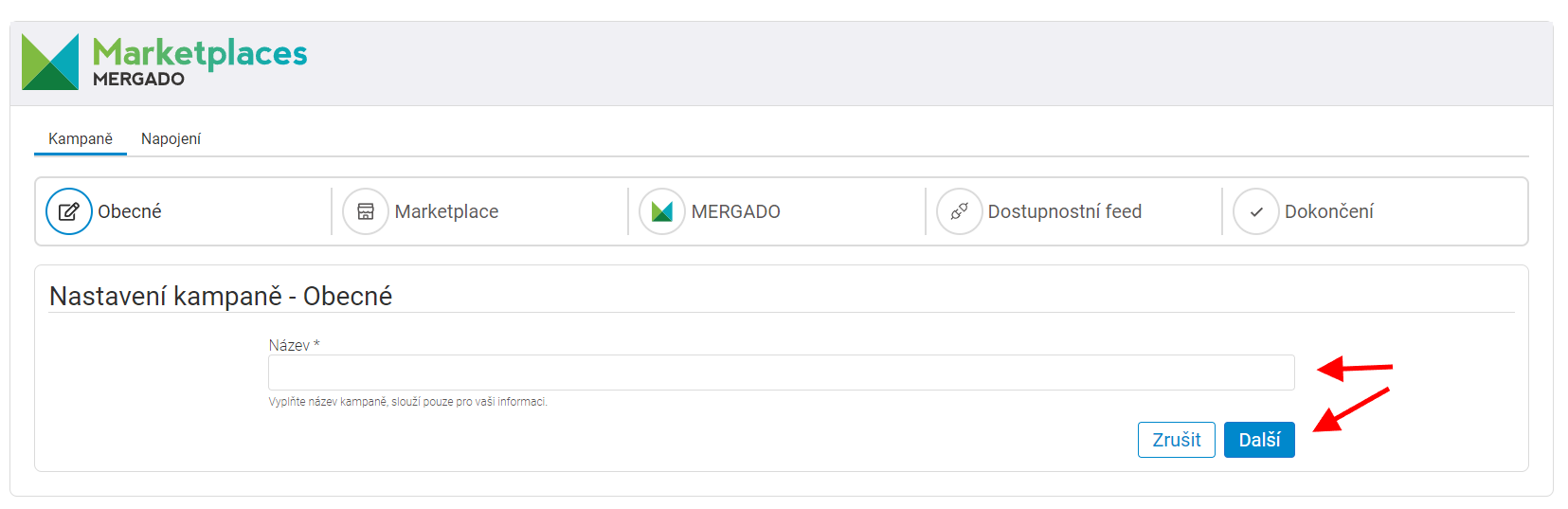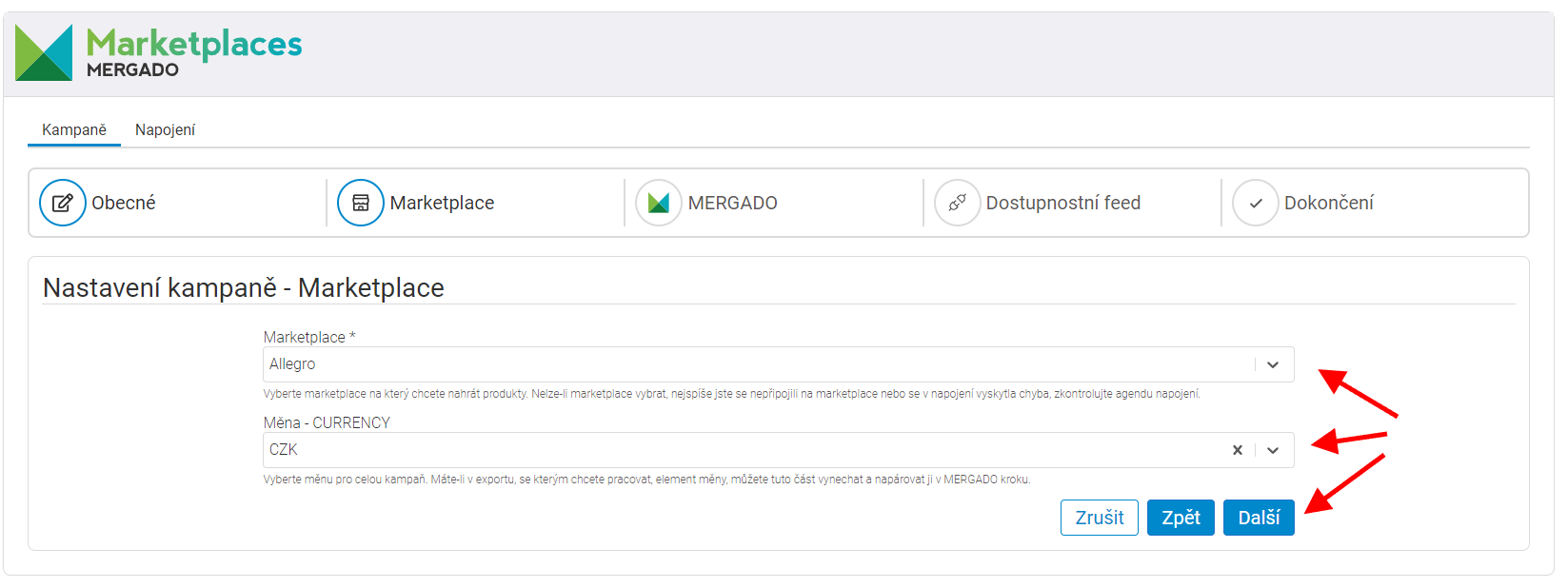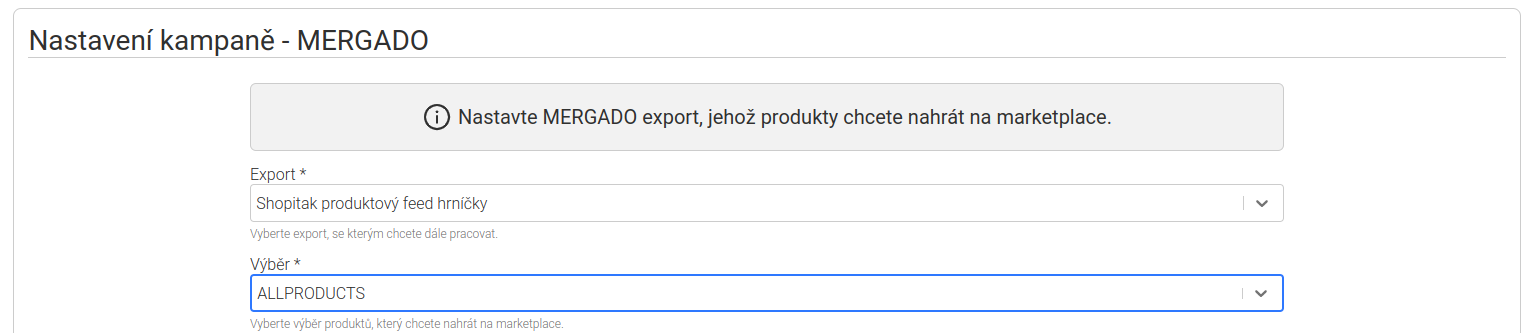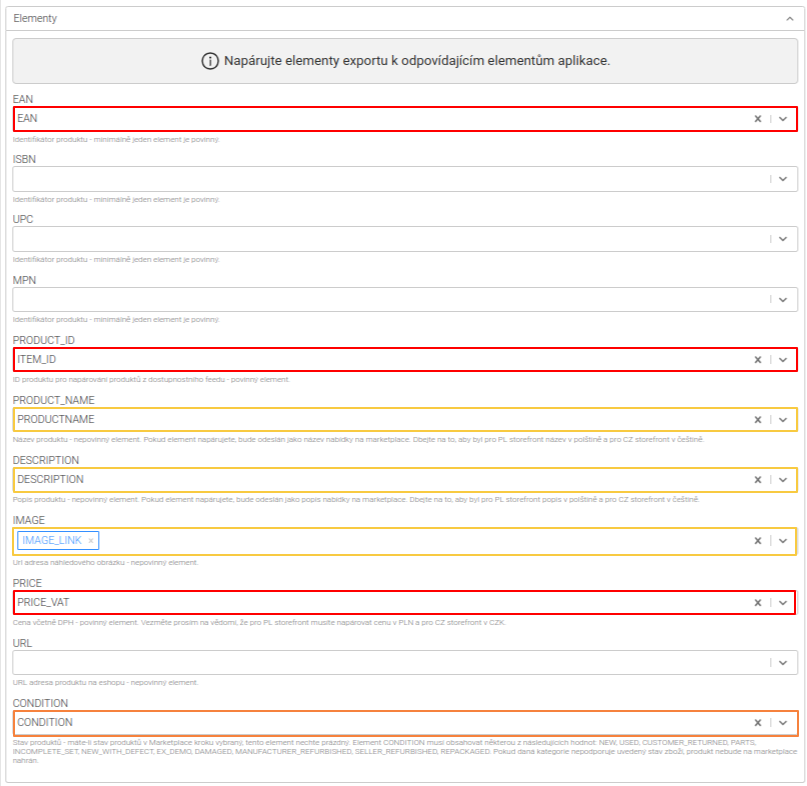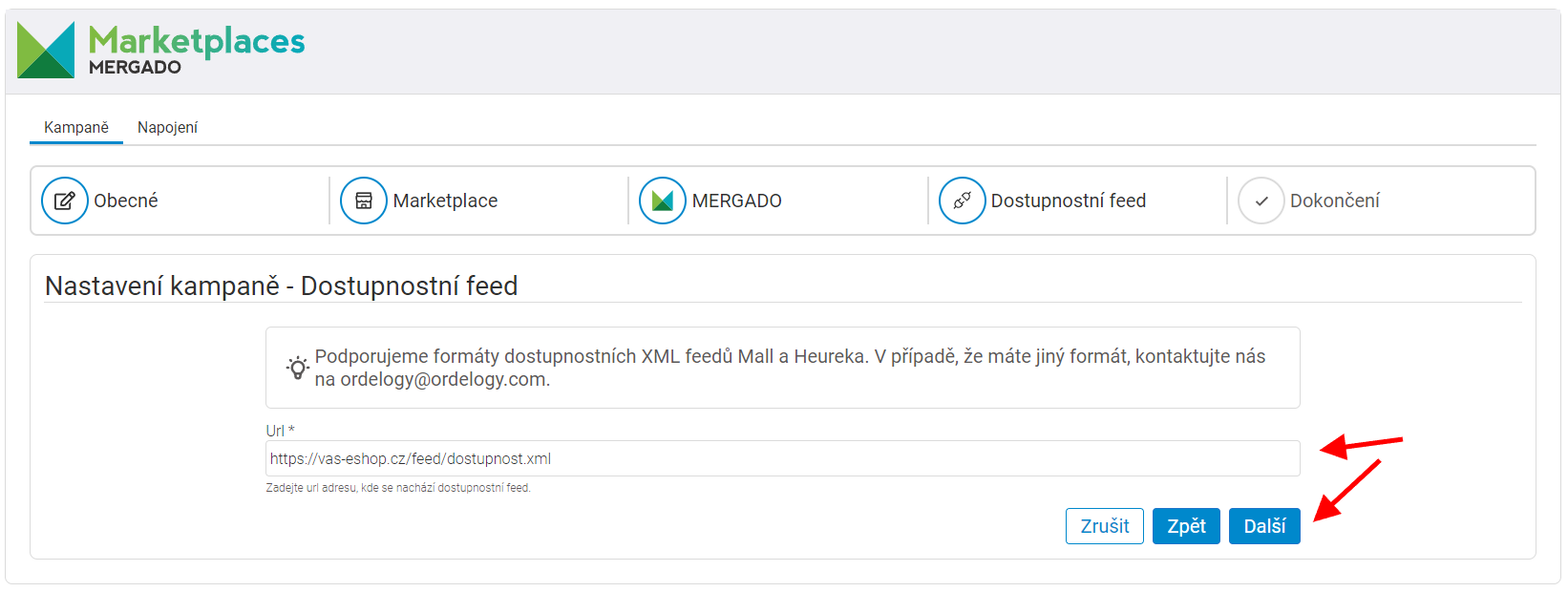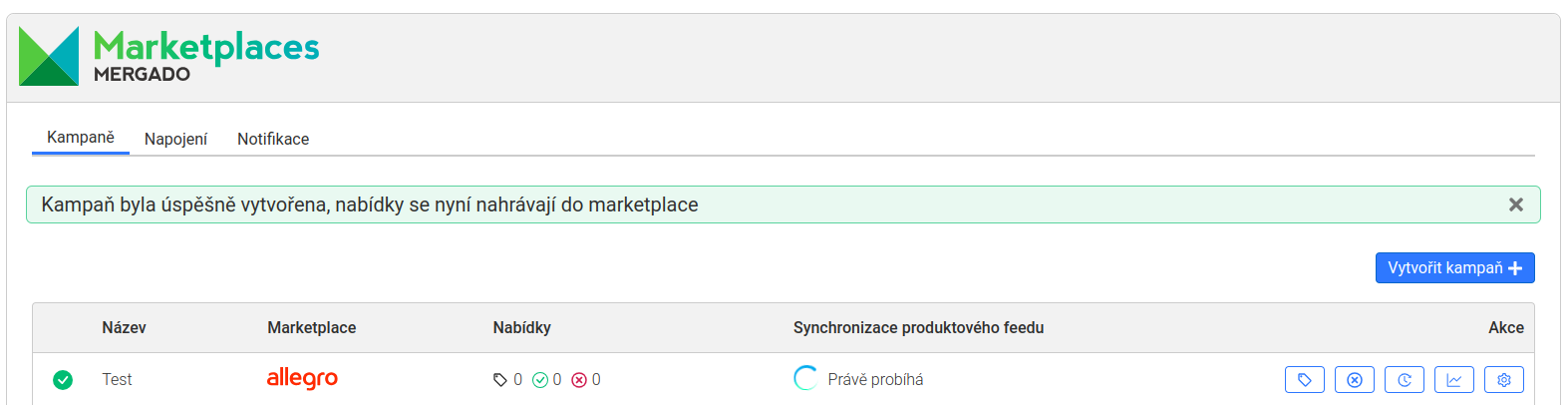Skôr než začnete, uistite sa, že máte na Allegro.sk vytvorený účet a že máte nastavené všetko potrebné. Podrobný postup registrácie firemného účtu na Allegre nájdete tu. Rovnako je nutné si aktivovať aplikáciu Mergado Marketplaces v Mergado Store a mať v Mergado Editore pripravený projekt v ľubovoľnom formáte, ktorý bude obsahovať váš produktový feed.
Vezmite prosím na vedomie, že trh, na ktorom si založíte účet, bude vaším východiskovým storefrontom. Predvolený storefront potom už nie je možné zmeniť a na tomto trhu musíte mať svoje ponuky vždy vystavené. Naša aplikácia aktuálne podporuje predaj iba na východiskovom storefronte, pokiaľ teda chcete predávať na Allegro.sk, založte si účet na slovenskom Allegro a pokiaľ chcete predávať na Allegro.pl, založte si účet na poľskom Allegre. V rámci Allegra potom môžete tieto ponuky zverejniť aj na ďalších trhoch, viac informácií sa dozviete tu.
Tvorba napojenia
Ako prvé si treba zaktivovať aplikáciu Mergado Marketplaces v Mergado Store. Pokiaľ máte hotovo, môžete sa v aplikácii vrhnúť na vytvorenie nového napojenia do Allegra. Postup je nasledujúci. Prejdite do menu napojenia a následne kliknite na ikonku + v modrom koliesku.
Potom kliknite na tlačidlo Pripojiť.
Po kliknutí na tlačidlo Pripojiť sa vám otvorí nová stránka v prehliadači, kde kliknite na tlačidlo Next.
Ak nie ste prihlásený, zadajte prihlasovacie údaje a prihláste sa.
Potvrďte napojenie aplikácie pre daný účet kliknutím na “Continue”:
Allegro vám na poslednej stránke oznámi, že ste sa úspešne napojili.
Potom sa vráťte do aplikácie, kde uvidíte hlášku, že ste sa úspešne napojili. Namiesto tlačidla + teraz vidíte zelené tlačidlo s bielym znakom ✔.
Teraz ste napojení.
Vytvorenie kampane
Po tvorbe napojenia prejdite v menu do záložky Kampane, kde uprostred stránky uvidíte tlačidlo Vytvoriť kampaň. Privíta vás náš sprievodca pre tvorbu kampane s 5 krokmi.
1. Prvým krokom je určenie názvu kampane. Názov môže byť ľubovoľný, odporúčame však taký, aby ste na prvý pohľad zistili, o čo sa v kampani jedná.
2. Ďalším krokom je zvolenie a nastavenie správneho marketplace, v našom prípade sa jedná o Allegro. Ak budete predávať na slovenskom Allegre, nastavíte menu na EUR. Ak na poľskom, nastavíte PLN menu.
V tomto kroku tiež môžete zvoliť stav produktov CONDITION a lehotu na odoslanie zásielky HANDLING_TIME pre celú kampaň. Pokiaľ ale máte tieto elementy obsiahnuté v produktovom feede, môžete ich v nasledujúcom kroku napárovať.
Následne je nutné vybrať pre kampaň cenník dopravy, reklamačné podmienky a podmienky na vrátenie. Tieto predajné dokumenty môžete vytvoriť priamo v administrácii Allegra v sekcii nastavenia predaja.
3. Ďalším krokom je výber produktového feedu a napárovanie elementov. V tomto kroku budete aplikáciu hovoriť, odkiaľ má stiahnuť vaše dáta, teda vyberiete export a výber z Mergado Editora. Nakoniec nám poviete, ktoré elementy máme použiť.
Ešte nemáte žiadny export na výber? Pozrite sa, ako nahrať produktový feed do Mergado Editora tu.
Pokiaľ nechcete na marketplaces zasielať všetky produkty z daného projektu, vytvorte si v Mergado Editore výber produktov, ktoré chcete na marketplace zalistovať. Upozorňujeme, že neskôr už nie je možné v nastavení kampane zvolený výber zmeniť. Zároveň nie je možné upraviť zloženie produktov v aplikácii pomocou pravidla skryť, pretože toto pravidlo sa do aplikácie Mergado Marketplaces neprenáša.
Musíte namapovať 3 elementy:
- Identifikačný element produktu, teda EAN, ISBN, MPN, UPC. Môžete namapovať jeden alebo viac.
- Element, ktorý obsahuje cenu.
- Element, ktorý obsahuje ID v Mergado Produkte, ktorého hodnota sa zhoduje s ID v dostupnostnom feede.
Elementy PRODUCT_NAME, DESCRIPTION a IMAGE sú nepovinné, ale ak si ich napárujete, tak sa pokúsime poslať vaše produktové dáta na Allegro.
Vezmite prosím na vedomie, že Allegro akceptuje iba špecifické HTML formátovanie produktového popisku. Viac informácií nájdete tu. Ak si tieto elementy nenapárujete, alebo nebude s uvedenými dátami niečo v poriadku, tak na zverejnenie ponuky použijeme dáta poskytnuté Allegrom.
4. Predposledným krokom je nastavenie dostupnostného feedu. Tu stačí uviesť adresu vášho dostupného feedu. Podporujeme Mall a Heureka dostupnostný feed. Pokiaľ máte dostupnostný feed nejako obmedzený, je potrebné toto obmedzenie odobrať. Je dôležité, aby všetky produkty z Mergada boli v dostupnostnom feede.
5. Posledný krok je zhrnutím nastavení kampane. Tu si iba skontrolujte, že ste všetko nastavili správne, prípadne údaje opravte. Na záver kliknite na “Uložiť”.
Kampaň bola vytvorená a vaše ponuky sa teraz nahrávajú na Allegro. Tento proces môže chvíľu trvať, tak vás prosíme o trpezlivosť. Týmto ale proces nahrávania ponúk na Allegro nekončí. Je dobré skontrolovať počet nahraných a nenahraných produktov a prípadné chyby opraviť.
Po dokončení synchronizácie produktového feedu si rozkliknite detail kampane a v sekcii validácie skontrolujte prípadné chybové hlášky. Vysvetlenie tých najčastejších validačných hlášok nájdete tu.
Máte vo validácii chybovú hlášku “Produkt s týmto ID nebol v Allegro katalógu nájdený”? Táto hláška znamená, že pre dané produkty ešte v katalógu Allegra neexistuje produktová karta. Podrobný návod, ako produktovú kartu založiť cez našu aplikáciu, nájdete tu.